aulaEL009 - eletronica24h
Menu principal:
aulaEL009
Educacional > Cursos > Eagle Lay Out Editor
Eagle Lay Out Editor
Aula 09: Fonte de Alimentação - Impressão
Referencias
A última tapa consiste na impressão do circuito, seja para a documentação do projeto ou para a fabricação da PCI através do processo de transferência térmica. Antes de imprimir seu projeto, observe que todas as informações da PCI (ilhas, pistas e serigrafia) estão visíveis e sobrepostas entre sí. Portanto, caso se imprima diretamente desta maneira teremos um resultado confuso e inútil para a corrosão da placa de circuito impresso.
Antes de se imprimir é aconselhável que se “desligue” temporariamente os layers (camadas) indesejados. Deste modo podemos imprimir apenas as ilhas e pistas (para a fabricação da PCI) ou apenas a serigrafia e as ilhas (para documentação do projeto).
Para isto utilizamos os comandos View>> Display/hide layers ou clique no icone:
Icone
Na tela que se apresenta, clique sobre o número do layer para desativá-lo (branco) ou ativá-lo (azul) conforme a necessidade.
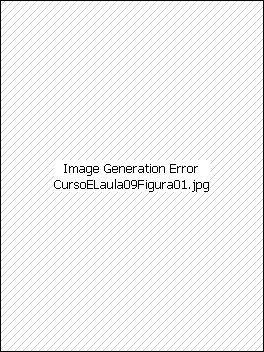
Figura 1 - Escolhendo quais camadas serão visiveis
Na Figura 1 está selecionada somente o Top (linhas de cobre) para ser visivel. Apos desativar o Layer 1 - Top. Teremos o seguinte resultado mostrado na figura 2. Experimente fazer o contrario.

Figura 2 - Mostrando todos os elementos do layout, menos as trilhas
Ative novamente o Layer 1 e desative o Layer 21 – tPlace. Observe que o layer 23 também é desativado automaticamente. Teremos o seguinte resultado mostrado na Figura 3.
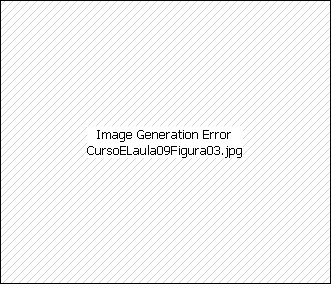
Figura 3 - Mostrando as trilhas
Esta será a impressão a ser utilizada com o papel de transferência térmica, pois temos apenas os elementos que devem aparecer na face cobreada a ser corroída.
Porém existe um detalhe muito importante, pois no Eagle a visão que temos da PCI corresponde a sua vista superior, olhando-se através da face de componentes, ou seja, estamos visualizando as trilhas e ilhas como se a placa de circuito impresso fosse totalmente trasnparente.
Isto significa que a impressão desta vista deve ser feita de modo “espelhado”.
Para isto, ao selecionarmos os comandos File>>Print devemos nos certificar que a opção Mirror esteja marcada antes de prosseguir, figura 4.
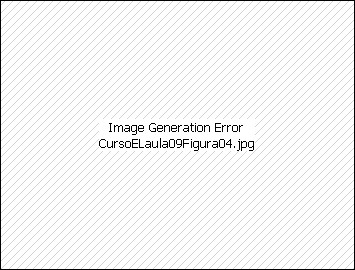
Figura 4 - Escolhendo a posição adequada para impressão - Mirror
Além disto, nesta tela também devemos alterar alguns parâmetros na opção “Page”. Com as alterações indicadas na Figura 5, podemos posicionar a impressão em qualquer parte da página permitindo um melhor aproveitamento do papel (reutilização para outras placas).
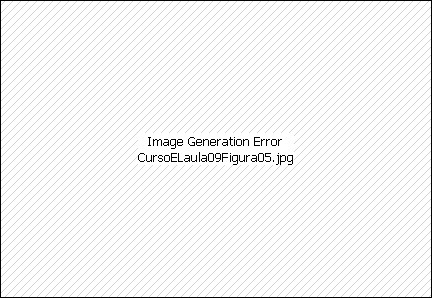
Figura 5 - Escolhendo a posição da impressão na página
Uma vez que estas características podem variar conforme o tipo de impressora utilizada, antes de imprimir no papel de transferência faça alguns testes de impressão em papel comum e ajuste os parâmetros conforme a impressora disponível.